CAD怎么绘制室内楼梯的平面图?
摘要:CAD软件是一个绘图软件,他可要比我们用手绘图效率高多了,而且精准度也比手绘的要高一些,所以,现在被广泛应用在工业和建筑业,这也让绘图者方便...
CAD软件是一个绘图软件,他可要比我们用手绘图效率高多了,而且精准度也比手绘的要高一些,所以,现在被广泛应用在工业和建筑业,这也让绘图者方便多了,小编正是要给哪些正在学习CAD的朋友们提供帮助,教教大家怎样用CAD绘制楼梯。
1、单击“绘图”工具栏中的“直线”按钮,再点开“正交”按钮,绘制楼梯的墙体与扶手,绘制完成进行下一步。
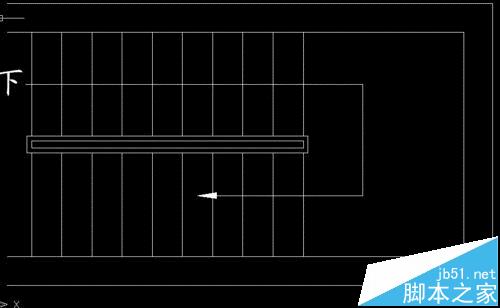
2、选择菜单栏中的“格式”然后再点开“点样式”的命令,在打开的“点样式”对话框中来选择“X”样式。
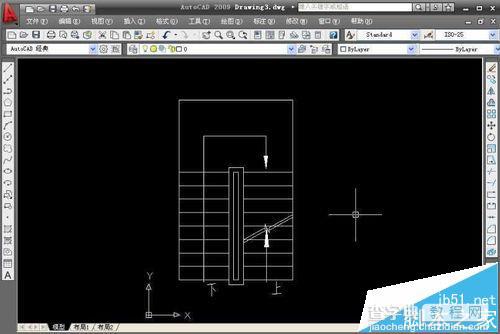
3、选择菜单栏中的“绘图”然后点开“点”然后再点开“定数等分”的命令,以左边扶手的外面线段为对象,数目为8(可自拟),绘制等分点。
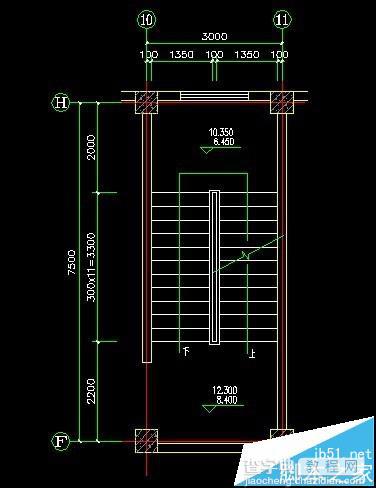
4、单击“绘图”工具栏中的“直线”按钮,分别以等分点为起点,左边墙体上的点为终点绘制水平线段。
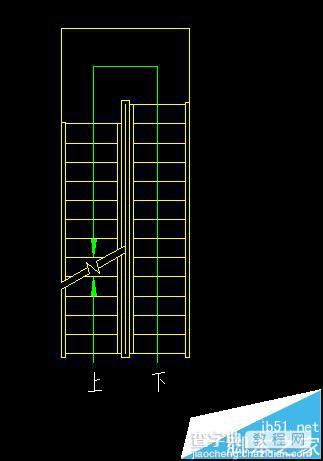
5、最后这一步,我们来删除绘制的等分点,删除完毕以后,我们可以使用“镜像”功能或者是再绘制楼梯的另一边,最后绘制完成。
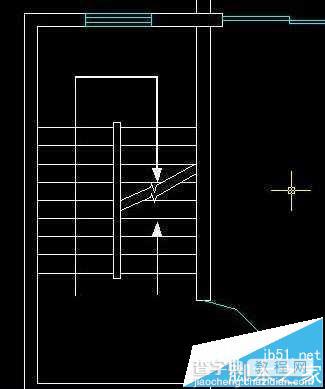
【CAD怎么绘制室内楼梯的平面图?】相关文章:
下一篇:
CAD怎么绘制单开门的平面图?
